Borrar Mac estado fabrica
Como borrar mi Macbook Air al estado de fabrica, no lo consigo hacer
Gracias
Como borrar mi Macbook Air al estado de fabrica, no lo consigo hacer
Gracias
Hola 👋
Gracias por visitar las Comunidades de soporte de Apple en español.
Cómo borrar (formatear) el disco de arranque integrado de una Mac con procesador Intel.
Estos pasos no se aplican a las computadoras Mac con Apple Silicon. Si usas una Mac con Apple Silicon, sigue los pasos para borrar el contenido de una Mac con Apple Silicon.
Antes de borrar el contenido de la Mac
Usar la Utilidad de Discos para borrar el contenido de la Mac
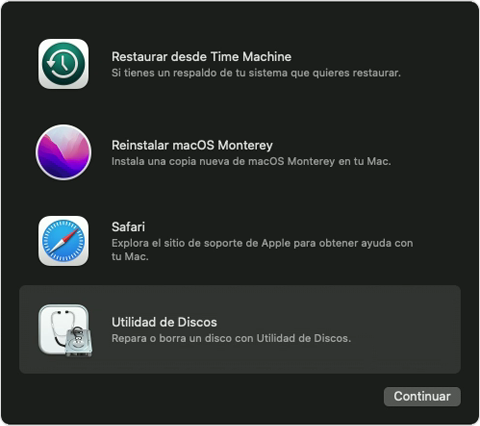
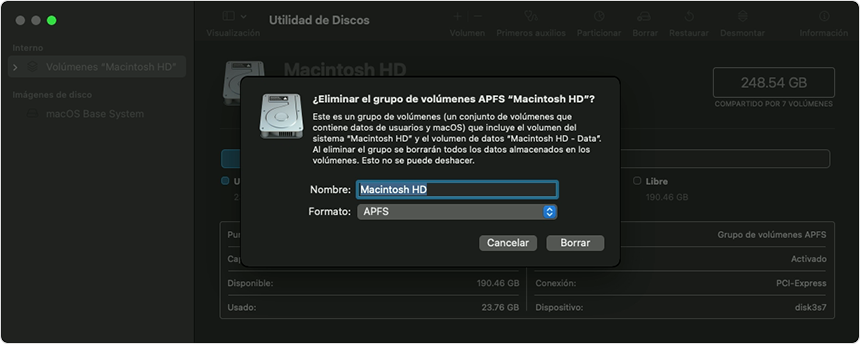
Si no ves Macintosh HD en la Utilidad de Discos
Tu disco de arranque integrado debe ser el primer elemento enumerado en la barra lateral de la Utilidad de Discos. Se llama Macintosh HD, a menos que hayas cambiado el nombre. Si no lo ves, selecciona el menú Apple > Apagar, desconecta de la Mac todos los dispositivos no esenciales y vuelve a intentarlo.
Si el disco sigue sin aparecer en la Utilidad de Discos, o el programa informa que el proceso de borrado falló, es probable que el disco o la Mac necesiten servicio técnico. Si necesitas ayuda, comunícate con el Soporte técnico de Apple.
Te invito a que compartas tus resultados con nosotros, al igual de cualquier otra duda que tengas.
Un saludo cordial
Hola 👋
Gracias por visitar las Comunidades de soporte de Apple en español.
Cómo borrar (formatear) el disco de arranque integrado de una Mac con procesador Intel.
Estos pasos no se aplican a las computadoras Mac con Apple Silicon. Si usas una Mac con Apple Silicon, sigue los pasos para borrar el contenido de una Mac con Apple Silicon.
Antes de borrar el contenido de la Mac
Usar la Utilidad de Discos para borrar el contenido de la Mac
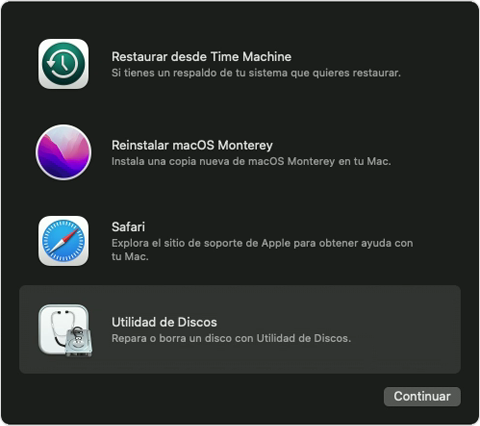
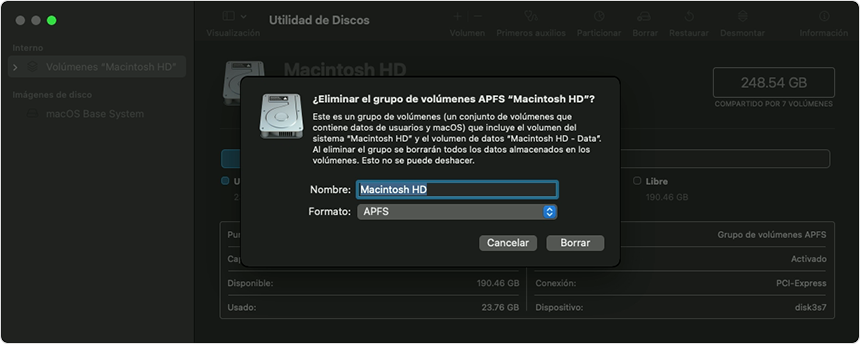
Si no ves Macintosh HD en la Utilidad de Discos
Tu disco de arranque integrado debe ser el primer elemento enumerado en la barra lateral de la Utilidad de Discos. Se llama Macintosh HD, a menos que hayas cambiado el nombre. Si no lo ves, selecciona el menú Apple > Apagar, desconecta de la Mac todos los dispositivos no esenciales y vuelve a intentarlo.
Si el disco sigue sin aparecer en la Utilidad de Discos, o el programa informa que el proceso de borrado falló, es probable que el disco o la Mac necesiten servicio técnico. Si necesitas ayuda, comunícate con el Soporte técnico de Apple.
Te invito a que compartas tus resultados con nosotros, al igual de cualquier otra duda que tengas.
Un saludo cordial
Borrar Mac estado fabrica